Windows で MAC アドレスを見つける 7 つの方法

getmac、Get-NetAdapter などのコマンドを使用して、Windows で MAC アドレスを検索する方法。
ラップトップ、タブレット、またはその他の種類のモバイル コンピューターを使用している場合は、Windows 11 でタッチパッドの設定を変更する方法を知っておくことが重要です。ラップトップには多くの種類のタッチパッドがありますが、Windows 11 ラップトップには通常、高精度のタッチパッドが付属しているため、タッチパッドの動作をカスタマイズするためのオプションが想像以上に多くあります。さらに、タッチパッド ジェスチャを使用すると、さまざまなアクションをトリガーして、マウスを使用するよりも速く作業を完了できます。Windows 11 でタッチパッドの設定を変更する方法については、このガイドをお読みください。
コンテンツ
Windows 11 のタッチパッド設定はどこにありますか?
Windows 11 のタッチパッド設定には、設定アプリからアクセスできます。[設定]を開き、左側の列にある[ Bluetooth とデバイス]をクリックまたはタップします。
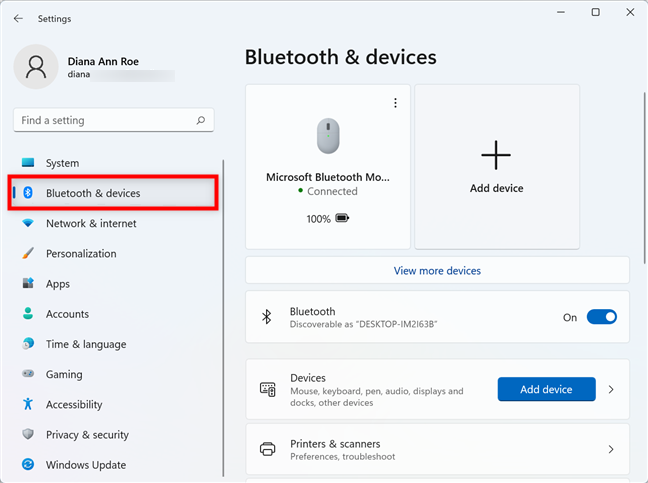
[設定] で、[Bluetooth とデバイス] に移動します
下にスクロールして、[タッチパッド]セクションをクリックまたはタップします。
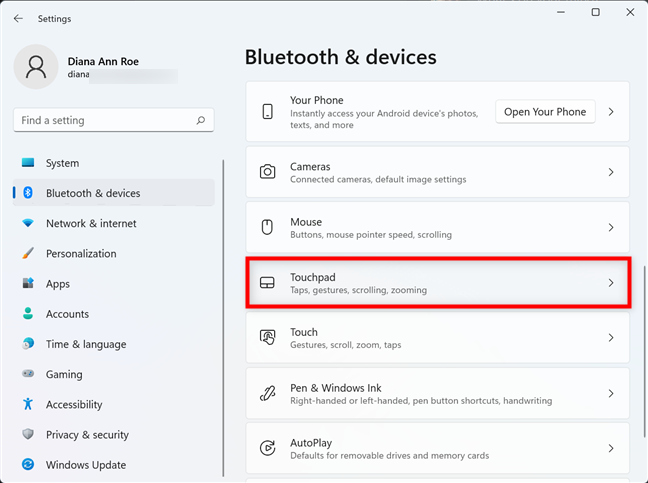
Windows 11 のタッチパッド設定にアクセスする
次のページに表示されるさまざまなカテゴリから、Windows 11 のタッチパッド設定を変更できます。それぞれを確認する前に、マスター スイッチが有効になっていることを確認してください。Windows 11 でタッチパッドを無効にした場合、他のすべてのオプションがグレー表示されるため、設定を変更する方法はありません。そのため、まず、上部のタッチパッドスイッチがオンになっていることを確認するか、クリックまたはタップしてアクティブにします。
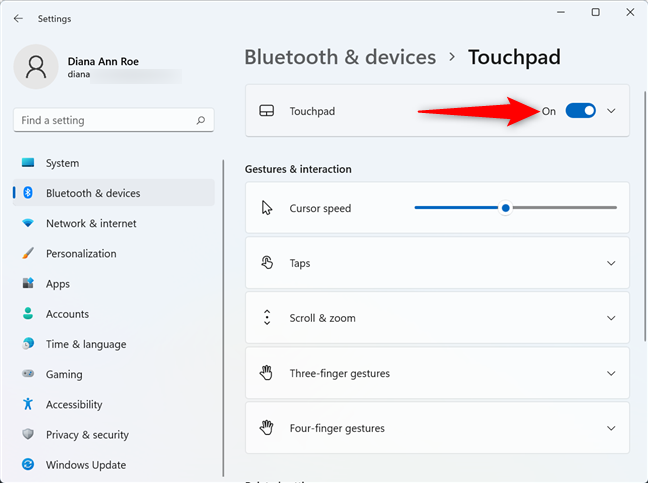
スイッチをオンにして、Windows 11 のタッチパッド設定を変更します
Windows 11でタッチパッドのカーソル速度を変更する方法
Windows 11 でタッチパッドを使用しているときにカーソルの動きが速すぎる、または遅すぎると思われる場合は、自分のペースに合わせて調整できます。
これを行うには、[ジェスチャーと操作]の下の [カーソル速度]スライダーを使用します。
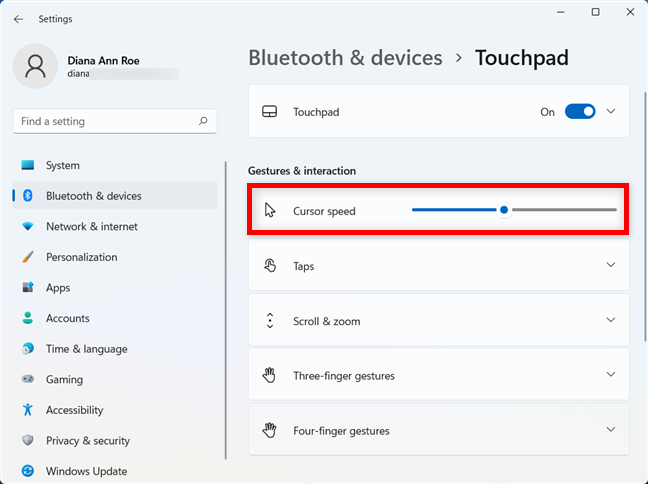
スライダーを使用してカーソルの速度を調整します
Windows 11 でタッチパッドの感度を調整する方法
タップに対する Windows 11 タッチパッドの感度を簡単に変更できます。これは、入力中に誤って手のひらでタッチパッドを押してしまうことがある場合に便利です。まず、タッチパッド設定から[タップ]セクションにアクセスして展開します。
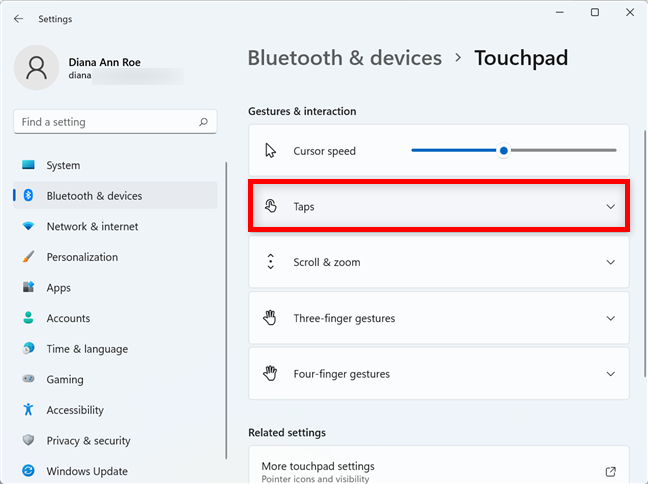
クリックまたはタップしてタップセクションを展開します
次に、[タッチパッドの感度] の横にあるボックスをクリックまたはタップします。
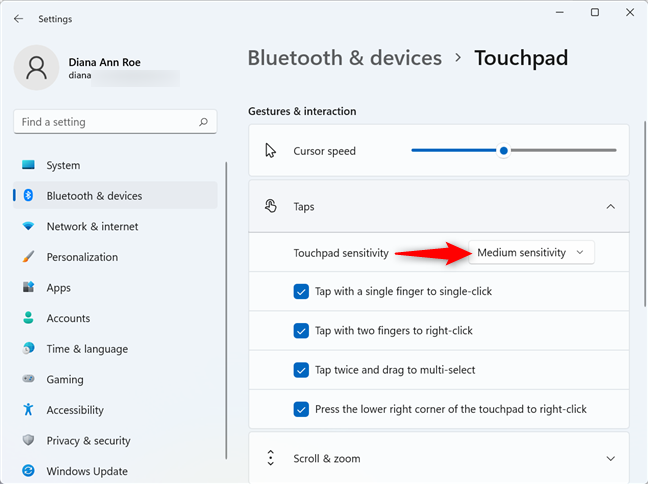
現在の感度設定を押して調整します
これによりドロップダウン メニューが開き、目的の感度レベルをクリックまたはタップして選択できます。
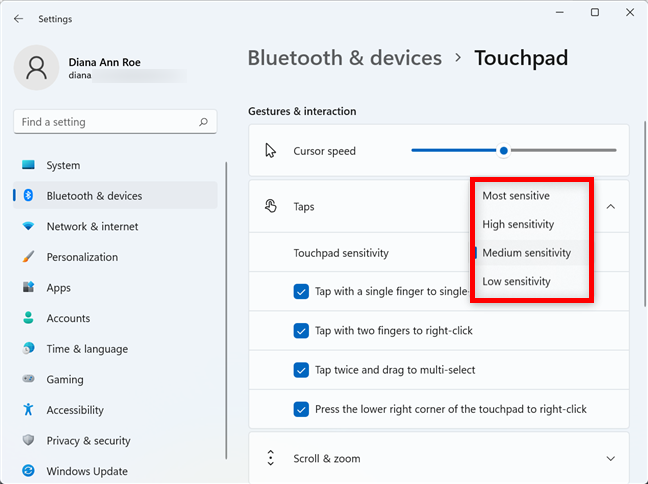
Windows 11 でタッチパッドの感度を変更する方法
Windows 11 でタッチパッドのタップを構成する方法
タッチパッドにクリック用と右クリック用の別々のボタンがある場合でも、代わりに直接タップした方が速い場合があります。タッチパッドページの拡張タップセクションには、タッチパッドがタップを解釈する方法を制御するための 4 つの設定があります。
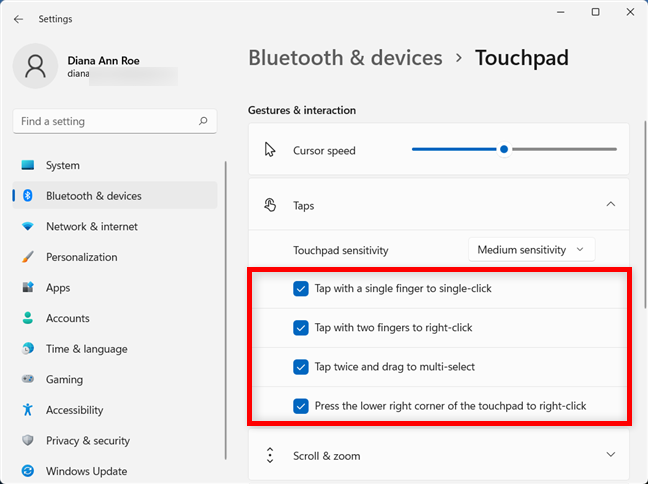
Windows 11 でのタッチパッド タップの動作を構成する
好みに応じて、各ボックスをクリックまたはタップしてオンまたはオフにします。自由に試して、どのオプションが最適かを判断してください。
Windows 11 でスクロールとズームのタッチパッド設定を変更する方法
次のセクションでは、タッチパッドを使用してスクロールとズームを構成できます。まず、タッチパッド設定の [スクロールとズーム]セクションをクリックまたはタップして展開します。
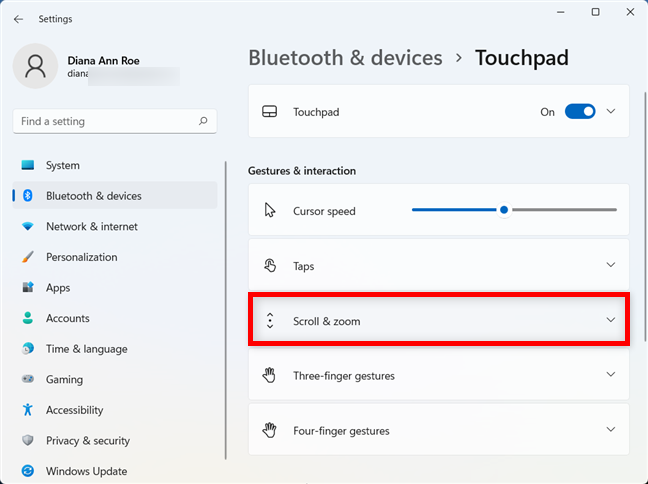
スクロールとズームの設定にアクセスする
拡張メニューの最初のオプションは、ウィンドウのスクロール バーにカーソルを移動せずにスクロールできるので便利です。タッチパッドに 2 本の指を置いてスライドさせてスクロールする場合は、 [ 2 本の指をドラッグしてスクロール]の横にあるチェックボックスをオンにします。
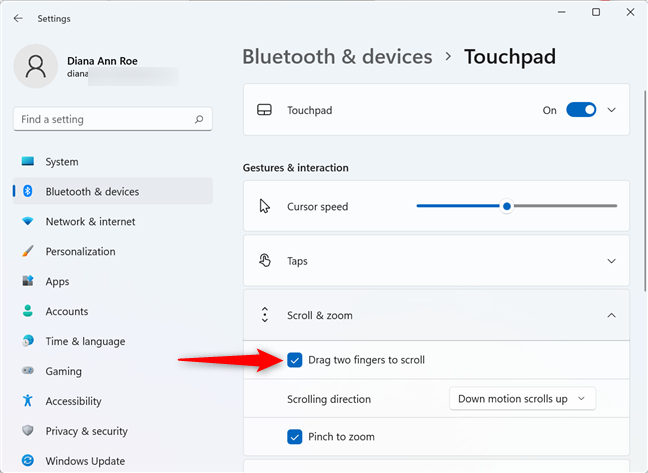
2 本の指でドラッグするとタッチパッドがスクロールする
「スクロール方向」の横にあるボックスをクリックまたはタップすると、タッチパッドの下方向の動きで上下にスクロールするかどうかを選択できます。
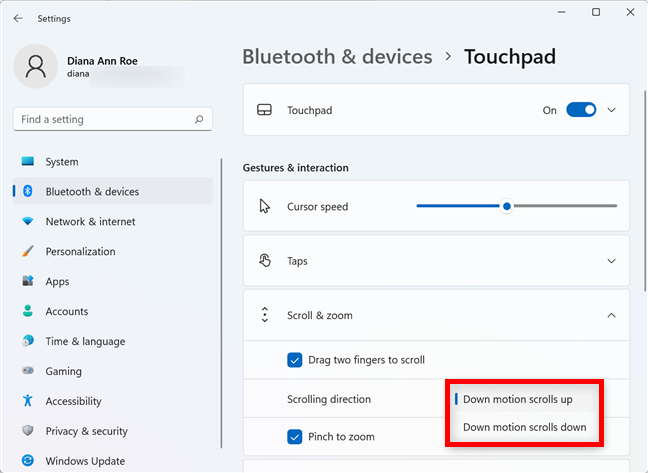
タッチパッドのスクロール方向を選択してください
「ピンチしてズーム」設定を有効にすると、タッチパッドに 2 本の指を置き、ピンチしてズームアウトできます。指を離してズームインすることもできます。
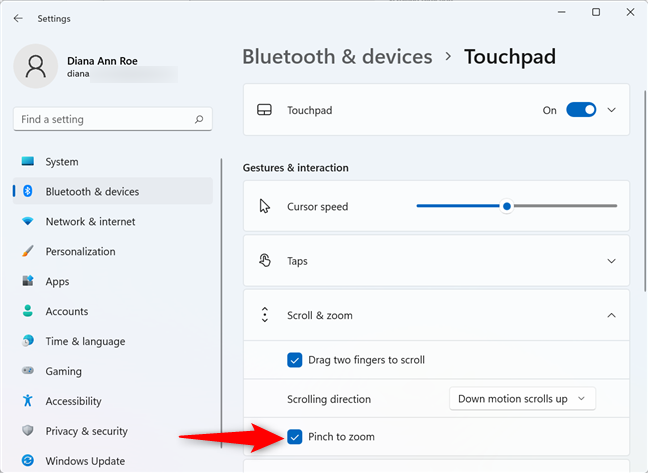
チェックボックスをオンにして、ズームインおよびズームアウトにタッチパッドを使用します
Windows 11 で 3 本指と 4 本指のジェスチャを構成する方法
タッチパッド設定には 3 本指と 4 本指のジェスチャー用に別々のセクションがありますが、両方のメニューのオプションは、展開すると同じです。まず、構成するものに応じて、[ 3 本指のジェスチャー]または[ 4 本指のジェスチャー] をクリックまたはタップします。
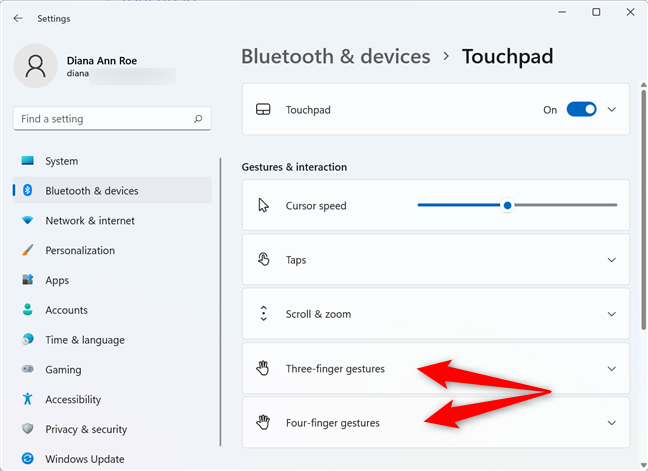
3 本指と 4 本指のジェスチャーの設定
上部の [スワイプ] の横にあるボックスをクリックまたはタップして、ドロップダウン メニューを開きます。タッチパッドで 3 本または 4 本の指をスライドさせたときの動作を決定します。Windows 11 で何もしないようにするか、他の 3 つのプリセットのいずれかを選択することができます。
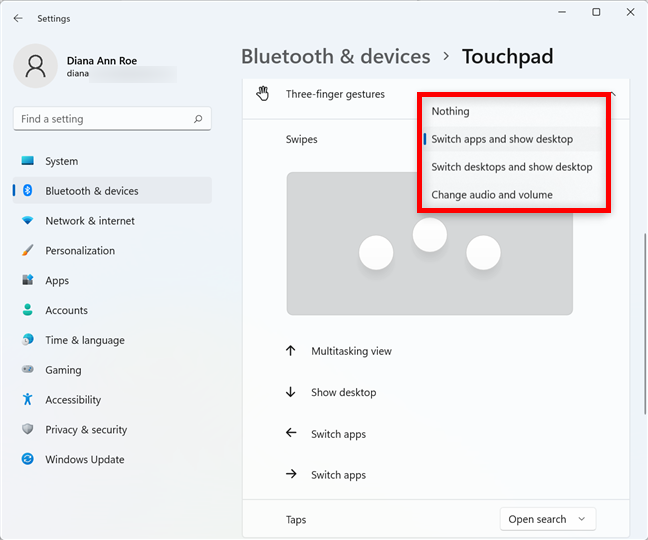
Windows 11 での 3 本指または 4 本指でのスワイプの動作を決定する
各プリセットを選択すると、下部の矢印は各方向にスワイプしたときに何が起こるかを示します。
[タップ]の横にあるボックスをクリックまたはタップして、タッチパッドを 3 本または 4 本の指でタップしたときの動作を選択します。Windows 11 で何もしない、検索を開く、通知センターを表示する、メディア ファイルを再生/一時停止する、または「マウスの中央ボタン」として機能させることができます。」
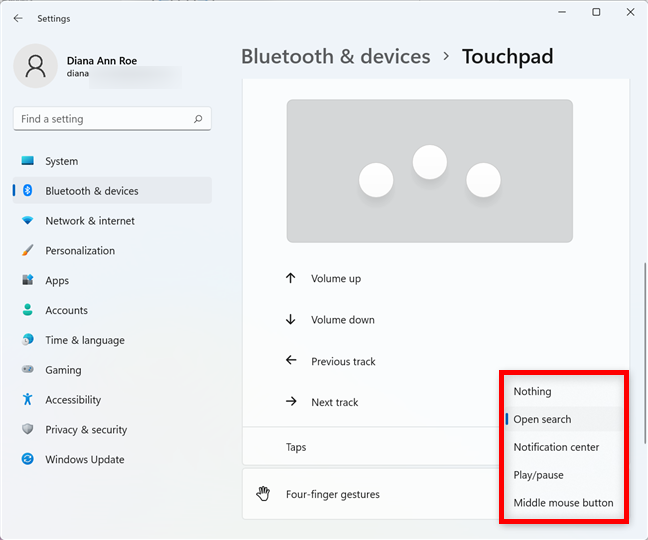
3 本指または 4 本指でのタップの動作を決定する
Windows 11 でタッチパッドの設定をリセットする方法
タッチパッドの設定をリセットするには、上部の [タッチパッド]セクションをクリックまたはタップして展開します。
タッチパッド セクションにアクセスする
[リセット] ボタンをクリックまたはタップします。
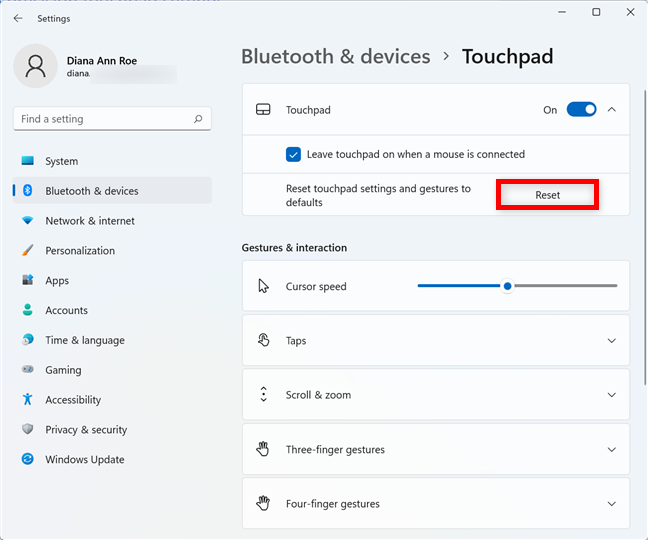
Windows 11 でタッチパッドの設定をリセットする
Windows 11 では、すべてのタッチパッド設定とジェスチャがデフォルトに戻されます。
Windows 11 のタッチパッド設定は気に入っていますか?
Windows 10 で高精度タッチパッドを使用したことがある場合は、Windows 11 のタッチパッド設定に慣れているはずです。 いずれにせよ、各オプションのカスタマイズに時間を費やすと、タッチパッドは Windows 11 での速度と生産性の両方を向上させる強力なツールになります。どう思いますか?Windows 11 のタッチパッド設定は気に入っていますか? 彼らはあなたのワークフローをどのように改善しましたか? コメントでお知らせください。
getmac、Get-NetAdapter などのコマンドを使用して、Windows で MAC アドレスを検索する方法。
資格情報マネージャーとは何ですか? Windows がパスワードをどのように保存しますか? それを使用して保存されたパスワードを表示、編集、または削除する方法は?
Windows サンドボックスを構成する方法、フォルダーを共有する方法、アプリとスクリプトを実行する方法、ネットワークを有効または無効にする方法。
Windows サービスの依存関係を確認し、スタートアップの種類を変更する方法を解説します。
PC と Web ブラウザーまたはスマートフォンの Tether モバイル アプリを使用して、TP-Link Wi-Fi 6 ルーターのファームウェアをアップグレードする方法。
iPhone に PUK コードを入力して、新しい SIM PIN コードを作成し、それを使用して iPhone のロックを解除する方法。
Android データセーバーとは Android でデータセーバーを有効にする方法。アプリをホワイトリストに登録して無制限のデータを使用する方法。データセーバーをオフにする方法。
さまざまな無料アプリを使用して、任意のファイル拡張子と任意のサイズのランダム ファイルを Windows で作成する方法。
Windows でゲームをプレイする際に、Radeon Software オーバーレイ (ALT+R) を無効にする方法を解説します。
キーボード、Windows 10 のクイック アクション、設定アプリなどを使用して、Windows 10 で輝度を上げたり下げたりする方法。
Google Chrome、Mozilla Firefox、Opera、および Microsoft Edge でモバイル ブラウザー エミュレーターを有効にして使用する方法。モバイルブラウザエミュレータ
Windows 11 で ftp をネットワーク ドライブとしてマップする方法。ファイルエクスプローラーからアクセス可能なネットワーク共有とネットワークの場所をマップする方法について詳しく解説します。
Audacity を使用してオーディオ ファイルをリバースし、曲を逆方向に再生し、バックマスクされたメッセージを発見する方法をご覧ください。
ルーターの初期設定時または初期設定後に、Tether モバイル アプリから TP-Link ID を追加または作成する方法。
Windows 10 で DHCP リース時間を確認および変更する方法について詳しく解説します。DHCPリース時間を理解し、設定を最適化しましょう。
Samsung の携帯電話で Galaxy AI を使用する必要がなくなった場合は、非常に簡単な操作でオフにすることができます。 Samsung の携帯電話で Galaxy AI をオフにする手順は次のとおりです。
InstagramでAIキャラクターを使用する必要がなくなったら、すぐに削除することもできます。 Instagram で AI キャラクターを削除するためのガイドをご紹介します。
Excel のデルタ記号 (Excel では三角形記号とも呼ばれます) は、統計データ テーブルで頻繁に使用され、増加または減少する数値、あるいはユーザーの希望に応じた任意のデータを表現します。
すべてのシートが表示された状態で Google スプレッドシート ファイルを共有するだけでなく、ユーザーは Google スプレッドシートのデータ領域を共有するか、Google スプレッドシート上のシートを共有するかを選択できます。
ユーザーは、モバイル版とコンピューター版の両方で、ChatGPT メモリをいつでもオフにするようにカスタマイズすることもできます。 ChatGPT ストレージを無効にする手順は次のとおりです。
デフォルトでは、Windows Update は自動的に更新プログラムをチェックし、前回の更新がいつ行われたかを確認することもできます。 Windows が最後に更新された日時を確認する手順は次のとおりです。
基本的に、iPhone で eSIM を削除する操作も簡単です。 iPhone で eSIM を削除する手順は次のとおりです。
iPhone で Live Photos をビデオとして保存するだけでなく、ユーザーは iPhone で Live Photos を Boomerang に簡単に変換できます。
多くのアプリでは FaceTime を使用すると SharePlay が自動的に有効になるため、誤って間違ったボタンを押してしまい、ビデオ通話が台無しになる可能性があります。
Click to Do を有効にすると、この機能が動作し、クリックしたテキストまたは画像を理解して、判断を下し、関連するコンテキスト アクションを提供します。
キーボードのバックライトをオンにするとキーボードが光ります。暗い場所で操作する場合や、ゲームコーナーをよりクールに見せる場合に便利です。ノートパソコンのキーボードのライトをオンにするには、以下の 4 つの方法から選択できます。
Windows を起動できない場合でも、Windows 10 でセーフ モードに入る方法は多数あります。コンピューターの起動時に Windows 10 をセーフ モードに入れる方法については、WebTech360 の以下の記事を参照してください。
Grok AI は AI 写真ジェネレーターを拡張し、有名なアニメ映画を使ったスタジオジブリ風の写真を作成するなど、個人の写真を新しいスタイルに変換できるようになりました。
Google One AI Premium では、ユーザーが登録して Gemini Advanced アシスタントなどの多くのアップグレード機能を体験できる 1 か月間の無料トライアルを提供しています。
iOS 18.4 以降、Apple はユーザーが Safari で最近の検索を表示するかどうかを決めることができるようになりました。




























